Microsoft Blocks Alle sikkerhetsoppdateringer for Windows 7 med mindre du har antivirus

Microsoft holder nå sikkerhetsoppdateringer fra Windows 7-brukere som ikke har et antivirusprogram. Det er en vei rundt denne begrensningen, men du må manuelt angi en registernøkkel.
Blame Meltdown and Specter
RELATERT: Slik kontrollerer du om din PC eller telefon er beskyttet mot smelting og spekter
Dette er alt takket være oppdateringen for smelting og spekter som rullet ut via Windows Update. Microsoft la merke til at mange antivirusprogrammer var uforenlige med oppdateringen og forårsaket blåskjermfeil.
For å hindre at Windows-systemer blir ustabile bestemte Microsoft seg for å holde tilbake dette sikkerhetsoppdateringen fra alle Windows-systemer som standard. Microsoft fortalte antivirusbedrifter at de måtte sette en registernøkkel som flagger antivirusprogrammet som kompatibelt med oppdateringen. Hvis nøkkelen er til stede, installeres oppdateringen. Hvis nøkkelen ikke er, vil ikke oppdateringen installeres. Det gir antivirusbedrifter tid til å oppdatere og teste deres programvare.
Men Microsoft gikk faktisk lenger enn dette. Windows-PCer uten registernøkkelen vil heller ikke få noen fremtidige Windows-sikkerhetsoppdateringer. Å ha registernøkkelen til stede er obligatorisk for oppdateringer. Det skal motivere antivirusbedrifter til å oppdatere programvaren og gjøre livet enklere for Microsoft i fremtiden.
Microsoft løftet denne begrensningen for Windows 10-brukere den 13. mars 2018. Alle Windows 10-brukere får sikkerhetsoppdateringer, uansett om de har registernøkkelsettet eller ej. Men Windows 7 SP1 og Windows 8.1-brukere trenger fortsatt registernøkkelen.
Microsofts støtteside forklarer alt, men de fleste Windows-brukere har nok ikke hørt om denne policyen.
Hvorfor Windows 7-brukere er i vanskeligheter
Hvis du har en antivirus installert, det er sannsynligvis satt registernøkkelen for deg, slik at du kan motta oppdateringer. Selv på Windows 10 eller Windows 8.1, inneholder det innebygde Windows Defender-antivirus nøkkelen for deg. Så langt, så bra.
Hvis du bruker en eldre, inkompatibel antivirusapp som nekter å sette nøkkelen, vil Microsoft holde tilbake disse sikkerhetsoppdateringene fra deg for å beskytte systemstabiliteten til du installerer et kompatibelt antivirusprogram. Alt er fornuftig, selv om Microsoft bør informere Windows-brukere om dette.
Men her er problemet: Hvis du ikke har noen antivirus installert i det hele tatt, som på standard Windows 7-systemer, er det ingen antivirus for å angi registernøkkelen . Og siden nøkkelen ikke er satt, vil ikke Windows installere noen sikkerhetsoppdateringer. Selvfølgelig er dette gal, fordi den eneste grunnen til at du trenger nøkkelen er å forhindre feil forårsaket av antivirusprogramvare for buggy, og disse feilene vil ikke oppstå hvis du ikke har noen antivirusprogramvare installert.

Egentlig er Microsoft bare å være lat her. Windows 7 kan sjekke om du ikke har et antivirusprogram installert - Windows 7 sporer dette via sikkerhetssenteret, for eksempel - og gir deg oppdateringer uansett. Men de er det ikke. Windows 7 vil fortsette å motta sikkerhetsoppdateringer frem til 2020, men bare hvis du angir denne registernøkkelen.
Slik setter du registernøkkelen på Windows 7
RELATED: Hva er det beste antivirusprogrammet for Windows 10? (Er Windows Defender godt nok?)
Microsoft anbefaler at du installerer et antivirusprogram hvis du er på Windows 7. Du kan for eksempel bare installere det gratis Microsoft Security Essentials-antivirusprogrammet, som i utgangspunktet er det samme produktet som Windows Defender på Windows 10. Installer et kompatibelt antivirusprogram, og det vil opprette registernøkkelen for deg. Men når vi anbefaler på det sterkeste å bruke et antivirusprogram, er det spesielt viktig å motta sikkerhetsoppdateringer hvis du ikke bruker en. For å gjøre det må du angi samme registernøkkel som et antivirusprogram ville angi, hvis det var til stede.
Microsofts støtteside gir nøkkelen du må angi. Du må åpne Registerredigering, og gå til følgende sted (Merk at hvis KvalitetCompat-nøkkelen ikke allerede er til stede, må du opprette den i CurrentVersion-nøkkelen):
HKEY_LOCAL_MACHINE SOFTWARE Microsoft Windows Current QualityCompat
Høyreklikk på QualityCompat-tasten, velg Ny> DWORD-verdi (32-bit), og gi den nye verdien følgende navn:
cadca5fe-87d3-4b96-b7fb-a231484277cc
La verdien være satt til "0x00000000 "- som standard. Du kan nå lukke Registerredigering.
Microsoft bør revurdere denne tilnærmingen for Windows 7-brukere. Og hvis Microsoft skal forhindre at disse Windows 7-maskiner oppdateres, må de sikre at Windows 7-brukere blir bedre informert om denne policyen.
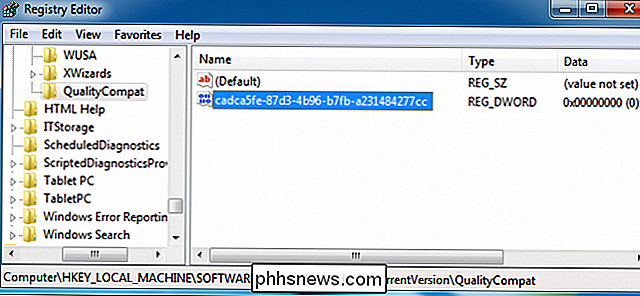
Takk til Bleeping Computer for å merke dette i Microsofts støttedokumenter.
Bilde Kreditt: Bigstock

Slik synkroniserer du bare bestemte mapper med Dropbox
Dropbox synkroniserer som standard alt til alle datamaskinene dine. Men kanskje det ikke er det du vil. Hvis du har Dropbox installert på flere datamaskiner eller deler en konto med familiemedlemmer, kan det hende at mapper synkroniseres med tjenesten du ikke vil ha på alle maskinene dine - spesielt hvis du har lite plass på harddisken.

Slik bruker du en tidsmaskinstasjon for både filoppbevaring og sikkerhetskopiering
Når du konfigurerer Time Machine, vil Macen bruke en hel ekstern stasjon utelukkende for sikkerhetskopiering. Slik bruker du en Time Machine-stasjon både for sikkerhetskopiering og filoppbevaring. Bruk av en 2 TB ekstern stasjon for Time Machine-sikkerhetskopiering av en Mac med en 128 GB solid state-stasjon, gir ikke mye mening .



